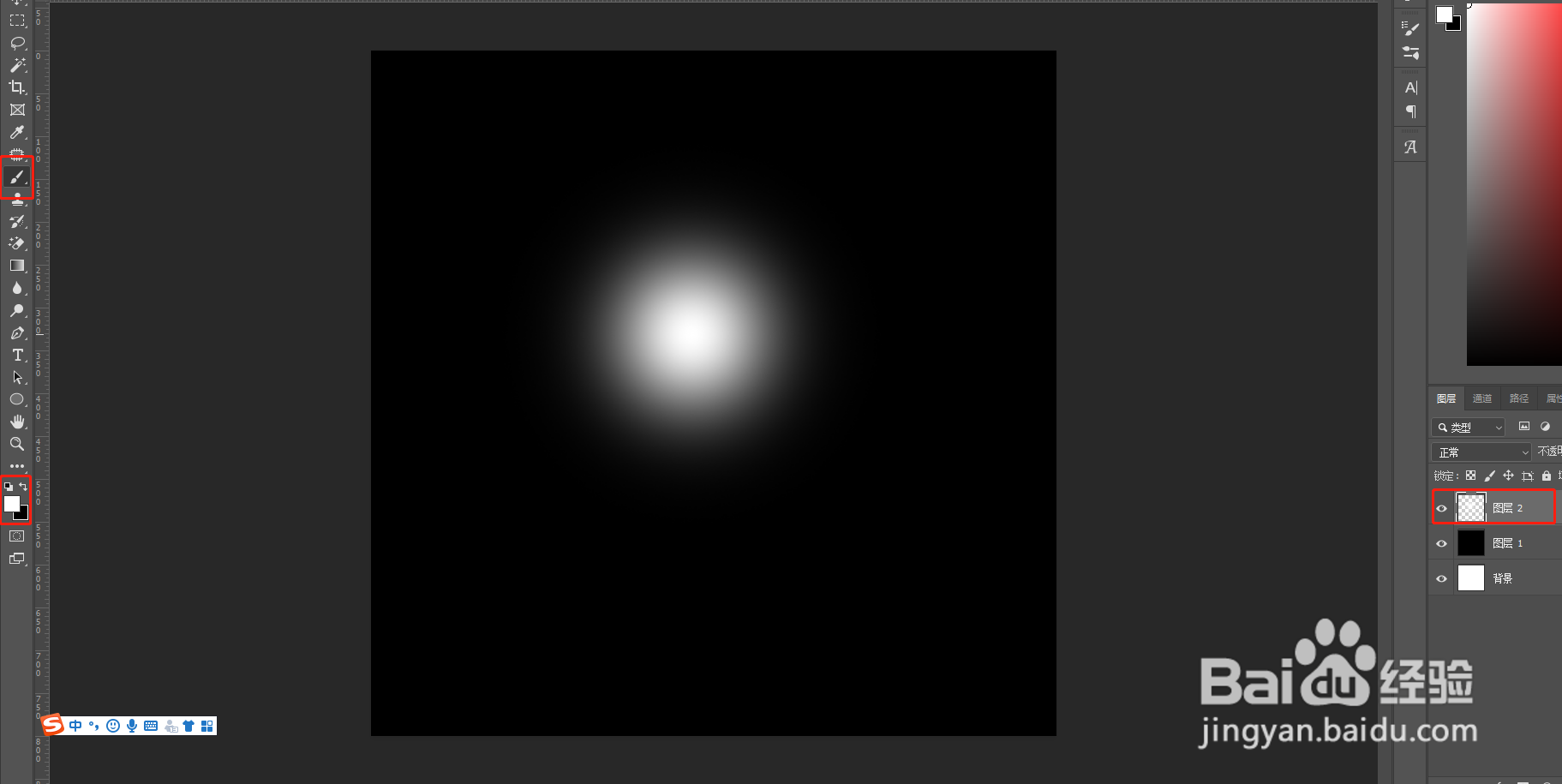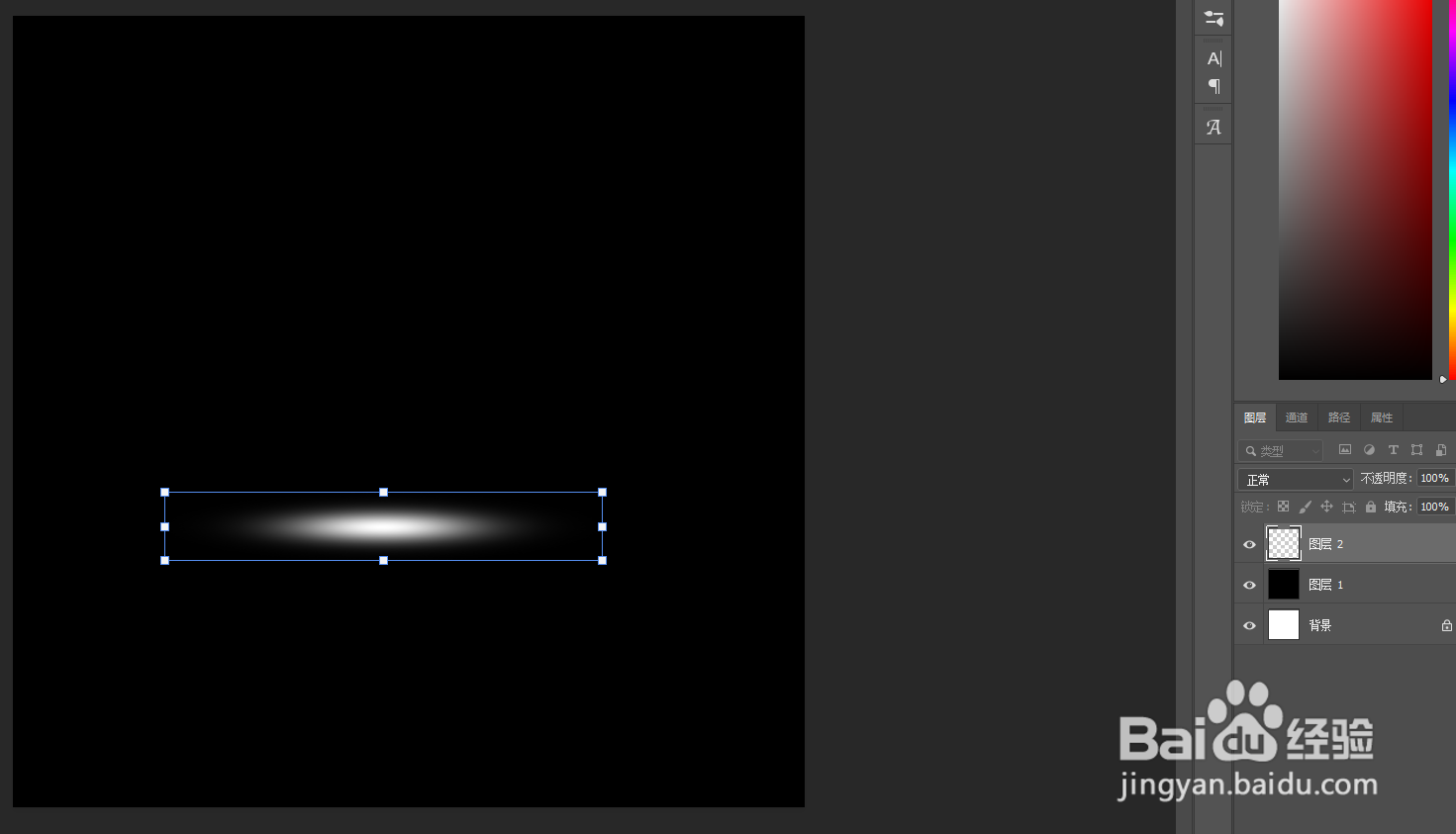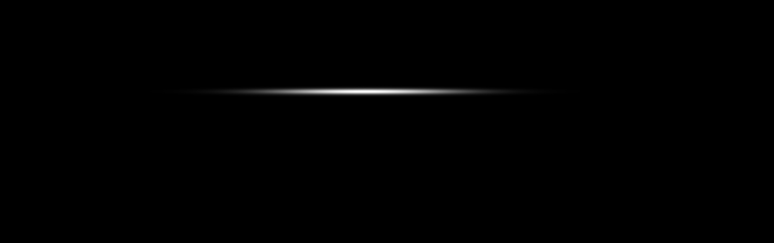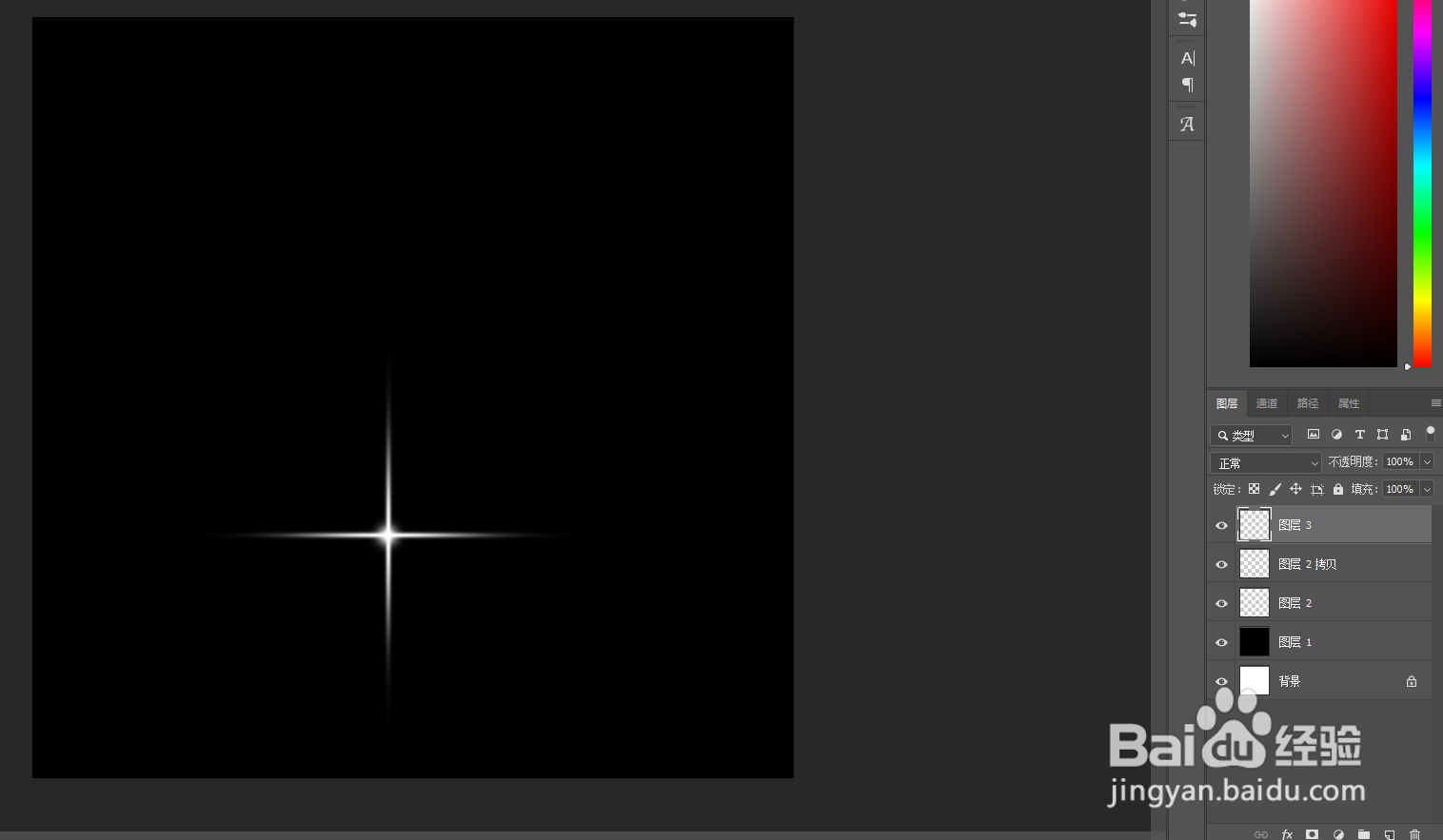ps光效怎么制作超简单的光效光晕绘制方法小白
1、打开ps,新建画布(Ctrl+n),按自己喜好选择尺寸,我这里选择800*800
2、画布填充为黑色,选择画笔工具-柔边圆
3、新建图层,前景色设置为白色,用画笔在图层上点击一下
4、选中图层2-自由变换(ctrl+t)将其压扁
5、压扁到自己合适就完成啦~
6、下面是一些举一反三变换的麻质跹礼例子将图层2复制(ctrl+j)--ctrl+t--旋转90°可得到一个十字光效
7、新建图层3--用画笔在中心点一下
8、最后看看这几个步骤变换一下,或者更改颜色得到的效果吧
声明:本网站引用、摘录或转载内容仅供网站访问者交流或参考,不代表本站立场,如存在版权或非法内容,请联系站长删除,联系邮箱:site.kefu@qq.com。
阅读量:31
阅读量:65
阅读量:90
阅读量:33
阅读量:49